Perfect Ardamax escribió:@basuvi @ErMasLoko @Small78RVJ @jose91 Todos habláis de formatear pero en mi opinión lo acertado es reparar "reinstalar windows" (este proceso borra el contenido la carpeta Windows y vuelve a colocar los archivos originales de todo el SO ).
Como solo borra el contenido de la carpeta windows todo lo demás (programas, documentos en resumen todas las demás carpetas permanecen intactas) por lo que realmente solo tienes que volver a instalar los drivers (porque la carpeta drivers la colocaron dentro e la carpeta Windows que si no ni eso
![más risas [+risas]](/images/smilies/nuevos/risa_ani3.gif)
) y las actualizaciones de windows.
Como veo que aquí la gente esta muy confundida.....
Explico
Desde que salio XP a la venta (21 de Octubre de 2001) Windows siempre a tenido 2 sistemas de recuperación, el primero es el que nos muestra la "consola" y en el que podremos reparar el MBR y el arranque.
El segundo sistema de recuperación se encuentra TRAS aceptar la instalación de windows y que, si no ha habido problemas físicos en el Disco, deberá de mostrarnos un mensaje pidiendo que pulsemos la "R" para iniciar la "Reparación del sistema instalado".
Este ultimo método NO BORRARÁ ni la carpeta Mis Documentos, ni la carpeta Program Files (Archivos de Programas), ni ALTERARÁ de ninguna forma a los programas PREVIAMENTE INSTALADOS, sólo elimina los archivos de windows contenidos en la carpeta "Windows", y que afectará a controladores y demás. Una vez acabada la "Restauración, volveremos a tener el sistema y los programas LISTOS PARA USAR menos los drivers, y da igual si el HDD es el que teníamos instalado o es otro procedente de un equipo distinto.
La única premisa que debes de tener en cuenta es que has de recuperar la instalación
CON UN WINDOWS IGUAL O SUPERIOR al que tenías instalado, es decir, si tienes un W10 de fabrica podras usar un W10 Creators Update (porque es una actualización de alto nivel superior al w10 instalado) pero no podrías hacerlo al revés es decir:
1: Recuperar un W10 Creators Update con un DVD/USB con un W10 de fabrica (sin la actualización Creators Update)
2: o una versión Home para recuperar un version PRO ect....
Esto como digo lleva "implantado" desde XP lo que pasa es que poca gente lo usa porque lo desconoce o porque el nombre confunde (Ya que en Windows Vista, 7, 8.0, 8.1 y 10 le cambiaron el nombre a "esta opción" por el nombre de "Actualizar"
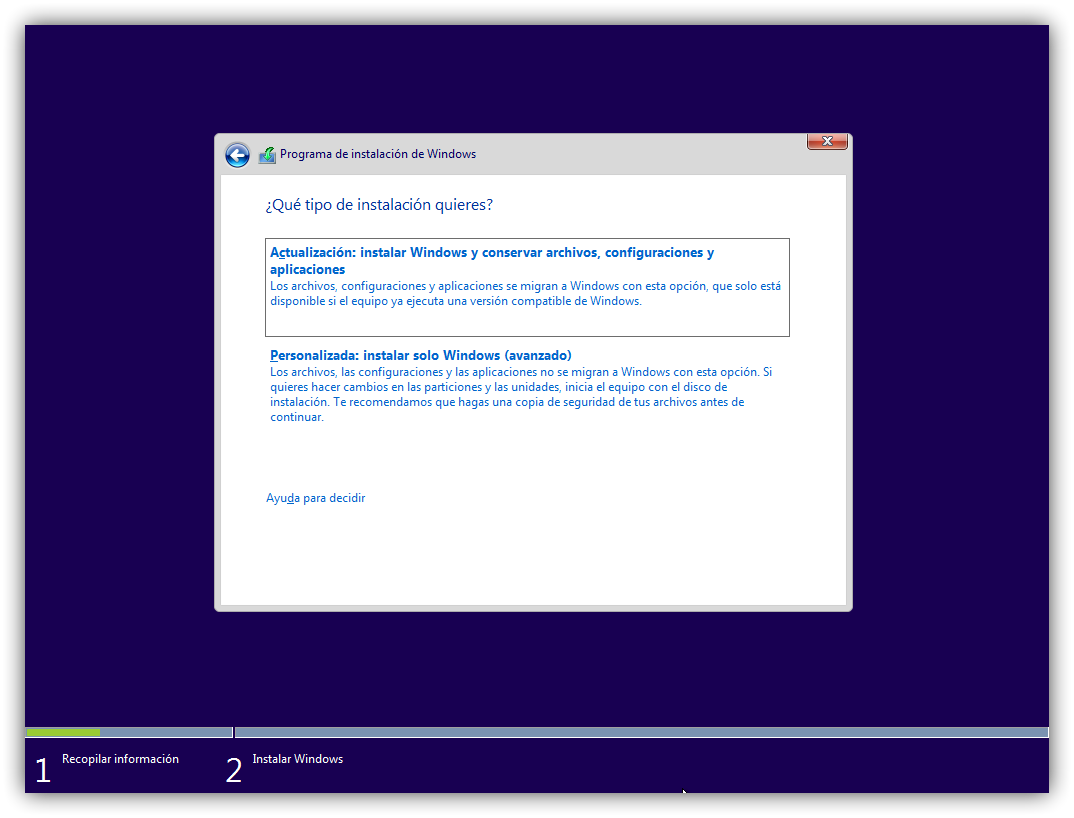
Creo recordar que W10 si querías usar esta opción tenias que hacerlo desde el propio W10 (insertas el DVD/USB y lo ejecutas desde el escritorio)
Lo cual es un coñazo si el PC no arranca

Saludos

![más risas [+risas]](/images/smilies/nuevos/risa_ani3.gif) ) y las actualizaciones de windows.
) y las actualizaciones de windows.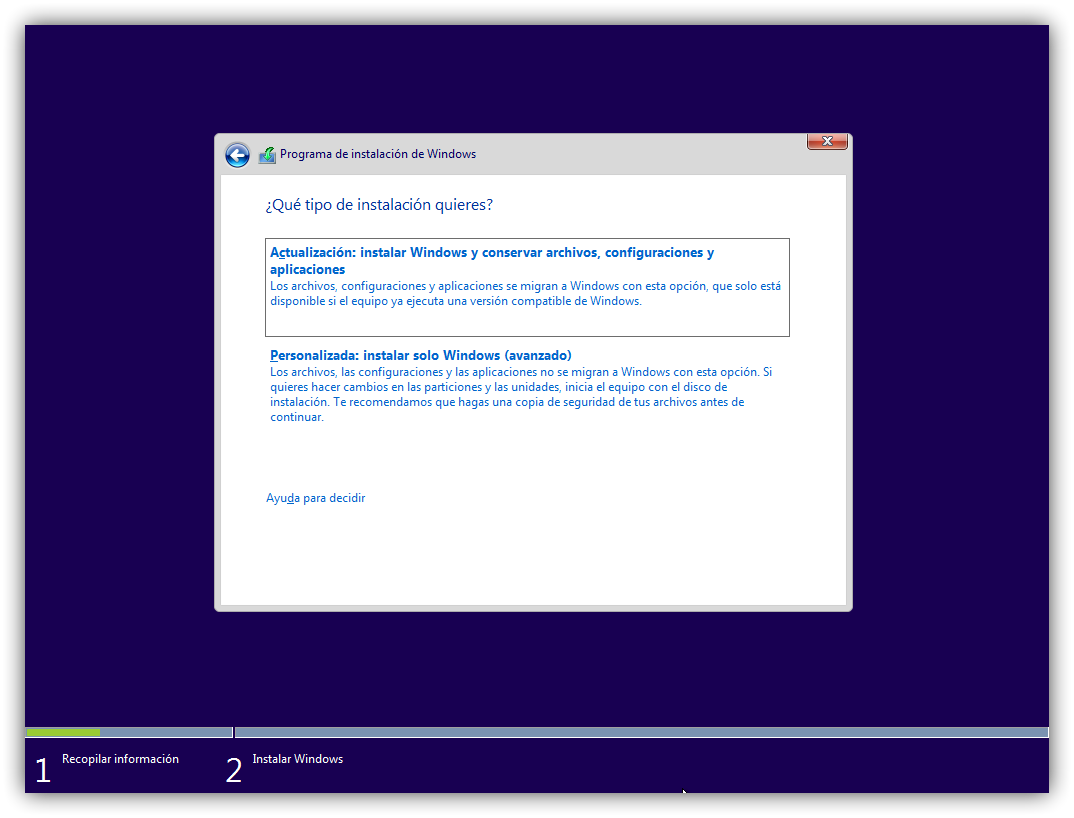

) y las actualizaciones de windows.

![carcajada [carcajad]](/images/smilies/nuevos/risa_ani2.gif)
![carcajada [carcajad]](/images/smilies/nuevos/risa_ani2.gif)